Bạn không thể duyệt Internet nếu không có trình duyệt yêu thích của mình. Và nếu điều đó có nghĩa là Google Chrome dành cho bạn, thì điều đó không có gì đáng ngạc nhiên cả. Chrome là một trong những trình duyệt phổ biến nhất hiện có. Tại sao? Bởi vì nó thân thiện với người dùng, kiểu dáng đẹp và nhanh chóng.

Nhưng ngay cả những điều tuyệt vời cũng không hoàn toàn hoàn hảo. Đôi khi, Chrome được biết là có trục trặc và đóng băng. Tuy nhiên, có một điều mà Chrome hướng tới là nó đóng một vai trò tích cực trong việc bảo vệ thiết bị của bạn khỏi phần mềm độc hại. Đó là lý do tại sao nó đôi khi chặn tải xuống. Vì vậy, bạn có thể làm gì với nó?
Bỏ chặn tải xuống
Khi Google Chrome lần đầu tiên ra mắt, mọi người dễ hiểu lo ngại về nó về mặt bảo mật. Nhưng điều đó đã không còn là vấn đề trong một thời gian. Chrome sử dụng các công cụ khác nhau như quét phần mềm có hại và các quy trình trang web riêng biệt để đảm bảo rằng đây là một trong những trình duyệt an toàn nhất mà bạn có thể sử dụng.
Cũng cần thận trọng khi nói đến việc bảo vệ máy tính của bạn hoặc một thiết bị khác khỏi phần mềm độc hại. Nó sẽ tự động chặn các tệp mà nó cho là không an toàn để tải xuống. Và đó chắc chắn là một tính năng rất thiết thực và hữu ích. Nhưng sự cố xảy ra khi bạn và Chrome không đồng ý về sự an toàn của nguồn tải xuống. Bạn biết thực tế là không sao, nhưng Chrome chỉ chặn điều đó. Dưới đây là cách khắc phục sự cố này:
- Mở menu Chrome (ba dấu chấm ở góc trên bên phải).
- Đi tới Cài đặt và chọn Nâng cao.
- Chuyển đến phần Quyền riêng tư & Bảo mật và tắt nút gạt bên cạnh Duyệt web an toàn.

Giờ bạn đã biết cách tải xuống thành công bất kỳ thứ gì bạn muốn với Chrome. Nhưng hãy nhớ rằng tải xuống đã bị chặn ngay từ đầu vì hai lý do tiềm ẩn. Một: bạn đã thử tải xuống phần mềm độc hại hoặc bạn đã thử tải xuống một phần mềm lừa đảo. Ít nhất là theo Google. Và thứ hai: đó là bạn đang cố tải xuống thứ gì đó từ một trang web được biết đến là nơi phát tán phần mềm độc hại.
làm thế nào để chơi với những người bạn đã chết trong ánh sáng ban ngày
Những điều cần cân nhắc
Hoàn toàn hợp lý nếu bạn bỏ qua hạn chế này trong Chrome khi bạn tin tưởng vào nguồn tải xuống. Nhưng nhìn chung, tính năng này ở đó để bảo vệ bạn. Do đó, nếu bạn phải tắt duyệt web an toàn, tốt nhất bạn nên thực hiện việc này trong một khoảng thời gian ngắn rồi bật lại.
Duyệt web an toàn cũng bảo vệ bạn khỏi các trang web nguy hiểm. Vì lý do đó, bạn sẽ thấy thông báo cảnh báo trước khi truy cập một trang web có thể khiến bạn tiếp xúc với phần mềm độc hại có hại. Tính năng này cũng bao gồm các kết quả tìm kiếm trên Google của bạn. Ngoài ra, nó xác định các liên kết nguy hiểm trong các thư email trong tài khoản Gmail của bạn.
Điều gì tuyệt vời về Chrome?
Bạn có thể hơi khó chịu khi Chrome chặn bạn khỏi một trang web hoặc không cho phép bạn tải xuống nội dung nào đó. Nhưng có một cách khắc phục dễ dàng và nó vẫn là trình duyệt hàng đầu để sử dụng. Dưới đây là một số điều khiến Chrome trở nên hấp dẫn đối với người dùng?
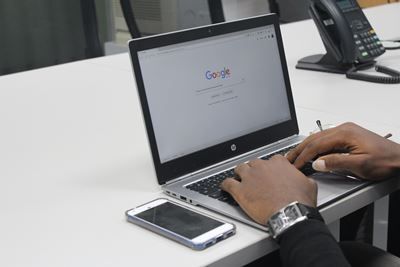
Sự độc lập
Hầu hết các trình duyệt internet được tạo riêng cho một hệ điều hành. Đó không phải là trường hợp của Chrome. Nó không bị ràng buộc với bất cứ điều gì. Bạn có thể tìm thấy Chrome trên hầu hết các thiết bị. Nó có sẵn trên điện thoại Android, hệ thống dựa trên Linux và cả trên hệ thống Mac OS. Điều đó vô cùng linh hoạt và thiết thực, đồng thời cho phép phạm vi tiếp cận rộng hơn.
Tốc độ
Thứ mà bạn muốn từ trình duyệt là gì? Tốc độ. Và so với những người khác, Chrome vẫn đứng đầu. Hãy nghĩ đến các trang có nhiều đồ họa và video. Chà, Chrome mở chúng rất nhanh. Điều này không có nghĩa là những người khác chậm chạp. Nhưng khi duyệt Internet, mỗi phần nghìn giây đều có giá trị.
Sự đơn giản
Ngay sau tốc độ, đến thiết kế. Và tất cả là về sự đơn giản và giao diện thân thiện với người dùng. Chrome không tô điểm, nó chỉ ở đó để giúp bạn tìm kiếm. Điều hướng dễ dàng và có rất nhiều công cụ để trợ giúp bạn, nhưng không quá nhiều để khiến bạn cảm thấy như đang cố gắng giải một câu đố.
Bảo vệ
Cuối cùng, tất cả trở lại bảo mật. Google có nhiều sản phẩm dựa trên web để giữ an toàn cho người dùng của họ. Chrome có các bản cập nhật thường xuyên và dễ cài đặt. Chúng thường mang các bản vá bảo mật và sửa lỗi, do đó, không có nỗ lực độc hại nào đối với máy tính của bạn.
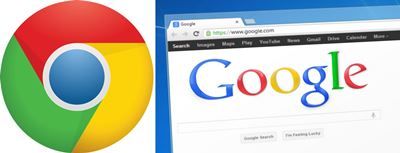
Tải xuống một cách thận trọng
Bất kể bạn có hiểu biết về internet như thế nào, không ai có thể chuẩn bị cho các vi phạm bảo mật hoàn toàn. Có mặt trên internet có nghĩa là được tiếp xúc. Nhưng nó không có nghĩa là bất cẩn cũng không phải là thận trọng. Nếu Chrome chặn tải xuống của bạn, có lẽ bạn nên điều tra lý do tại sao. Có thể là Chrome hơi hoang tưởng. Trong trường hợp đó, bạn có thể bỏ qua hạn chế. Mặt khác, Duyệt web an toàn chắc chắn sẽ giúp bạn rất nhiều và có lẽ tốt nhất bạn nên ghi nhớ điều đó.
Hãy cho chúng tôi biết suy nghĩ của bạn về duyệt web an toàn và tải xuống bị chặn trong phần nhận xét bên dưới.









